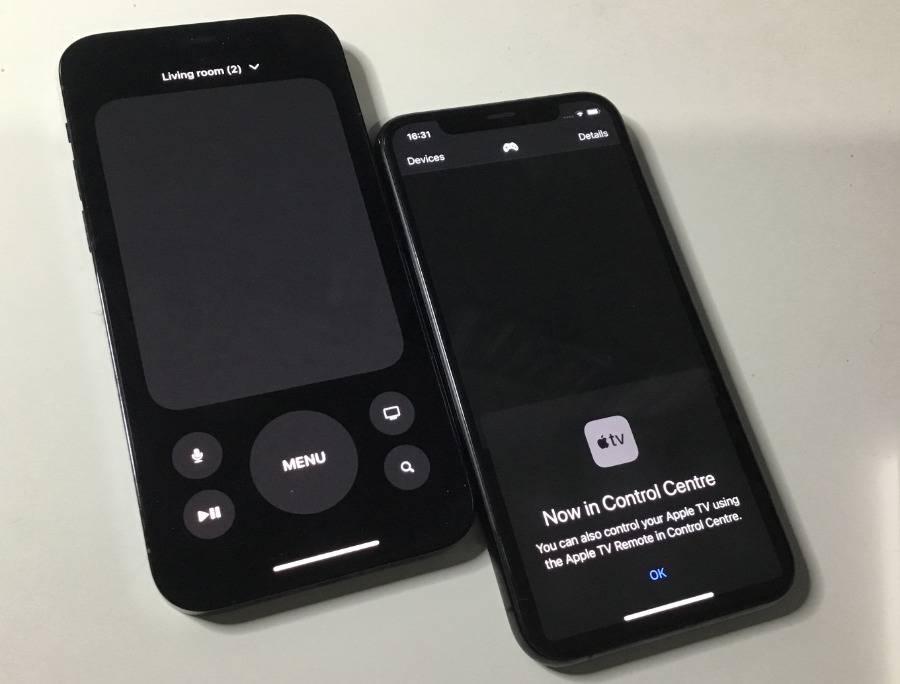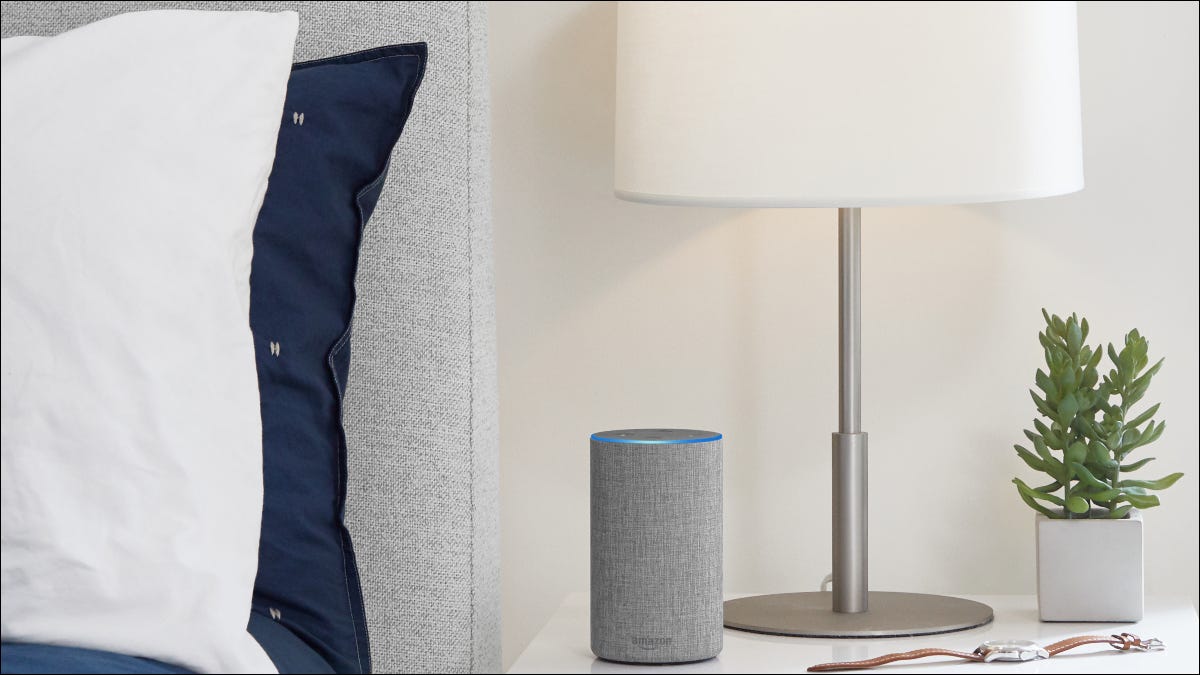
等待重要邮件,但每次收到通知都不想看手机?Alexa 几乎可以提供任何内容的实时更新,包括来自 Gmail、Outlook 和 Hotmail 的新电子邮件。
谁可以从 Alexa 的电子邮件警报功能中受益?
Alexa 可以为收到的每封电子邮件提供电子邮件通知,这意味着 Alexa 的电子邮件警报功能最适合每天收到的电子邮件不超过六七封的人,以及需要帮助从计算机上阅读电子邮件的人。如果您每天收到数十封电子邮件,则通知可能会以极快的频率出现。
但是,您可以通过询问来自特定发件人的电子邮件来整理混乱。通过该功能,您将收到来自单个发件人的重要电子邮件的一次性通知,而不是来自多个发件人的重复通知。
Alexa 的电子邮件警报功能适用于所有支持Alexa 的设备。 截至 2021 年 8 月撰写本文时,该功能仅与 Google 的 Gmail、Outlook 和 Microsoft 的 Hotmail 兼容。
当您收到电子邮件时如何让 Alexa 提醒您
要让 Alexa 在收到电子邮件时提醒您,请从iPhone 的 Apple App Store 或Android的 Google Play Store下载 Amazon Alexa 应用程序。
从那里,打开应用程序并点击底部菜单栏上的“更多”。
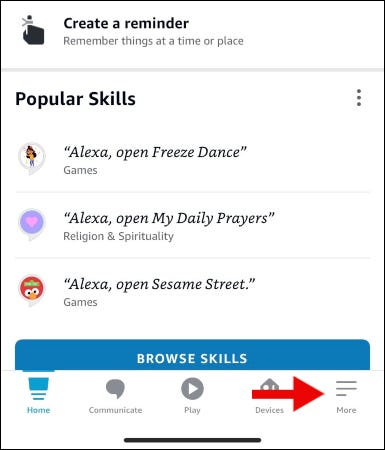
点击“设置”。
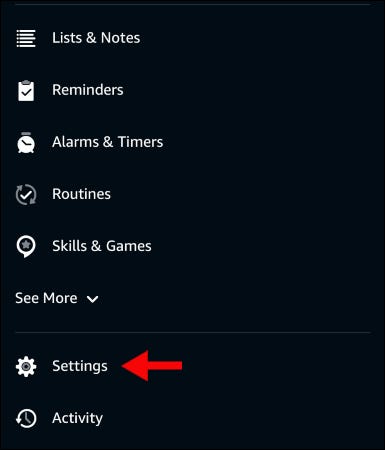
点击“通知”,然后点击“日历和电子邮件”。
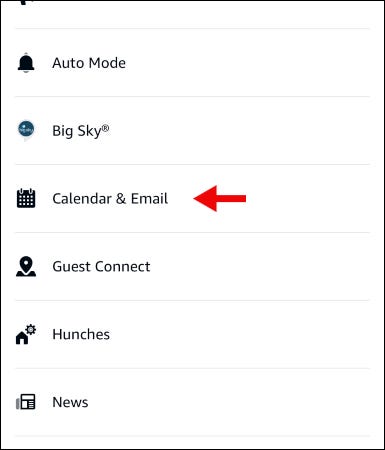
单击“添加帐户”。从 Google、Microsoft 或 Apple 中进行选择,允许 Alexa 访问服务并链接您的日历和/或电子邮件帐户。出于本文的目的,我们将使用 Gmail。
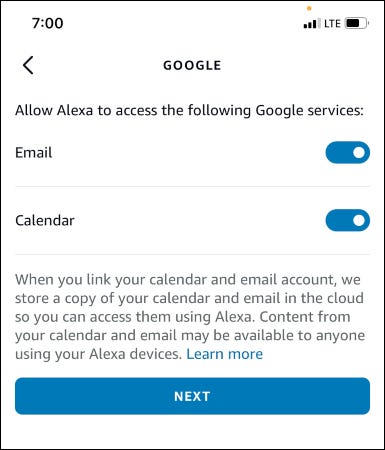
选择 Google、Microsoft 或 Apple 后,系统会提示您连接帐户并授予 Alexa 阅读、撰写、发送、编辑、共享和删除您的电子邮件和/或日历的权限。
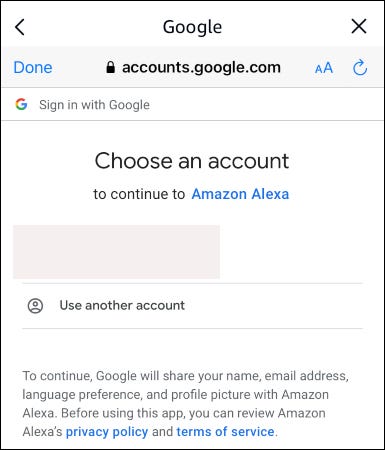
授予后,您将看到成功的“帐户添加”确认。
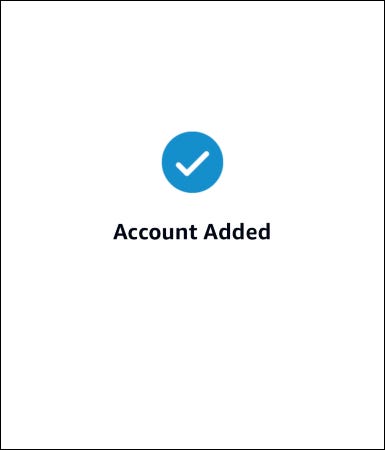
点击“继续帐户设置”以选择您要使用的日历。
在下一个屏幕上,Alexa 将通过搜索您的电子邮件以获取订单确认和交付状态来帮助您跟踪包裹交付。
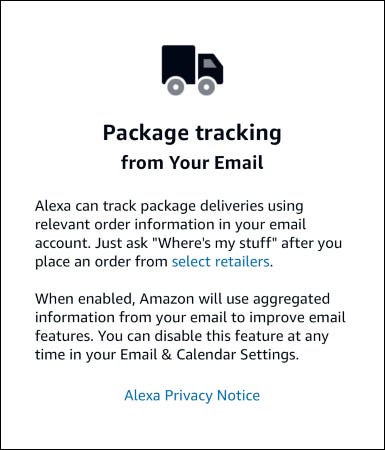
如何向 Alexa 询问电子邮件更新
要大致了解您的收件箱,只需让 Alexa 说“Alexa,阅读我的电子邮件”。这将提示 Alexa 告诉您过去 24 小时内收到的所有电子邮件的发件人姓名和主题行。首先,Alexa 会从您的主要收件箱开始背诵发件人的姓名和主题行,然后是次要文件夹,例如“促销”和“社交”文件夹。
如果您的主文件夹中没有电子邮件,Alexa 会在每次有新电子邮件时询问您是否希望收到电子邮件通知。说“是”让 Alexa 接受。
在背诵每封电子邮件的发件人姓名和主题行后,Alexa 会询问您是否要阅读、删除或继续收件箱中的下一封电子邮件。
如何询问特定人的电子邮件
要询问 Alexa 是否收到某人的电子邮件,只需问:“Alexa,我收到 [姓名] 的电子邮件了吗?” Alexa 会回复并询问您是否愿意在该联系人发送电子邮件时选择接受一次性通知。
适用于不常发送电子邮件的用户的漂亮通知功能
Alexa 的电子邮件警报功能非常适合接收 Gmail、Outlook 和 Hotmail 电子邮件的用户,使他们能够在电子邮件进入收件箱时收到实时的声音通知。这只是您可以让 Echo 为您工作的众多方式之一。
未经允许不得转载:表盘吧 » 当有人给你发电子邮件时,如何让 Alexa 提醒你